
Netflix, Disney +, YouTube, Amazon Prime Video und legale Streaming-Angebote vervielfachen sich weltweit. Offensichtlich mit einer so schwierigen Wahl, sich mit dem Bildschirm Ihres Computers zufrieden zu geben, um einen Film oder eine Serie zu Hause anzusehen. Das ist gut, wir werden jetzt sehen, wie man einen Mac an einen Fernseher anschließt..
Zeigen Sie Ihren Mac-Bildschirm auf einem Flachbildschirm an
Warum sollten Sie sich für einen 13- oder 15-Zoll-Bildschirm entscheiden, wenn Sie zu Hause einen Bildschirm haben, der größer als 55 Zoll ist? Dieser Gedanke ist Ihnen sicherlich nicht entgangen. Die heutigen Fernseher im XXL-Format bieten eine optimale Bildqualität.
Problem, nicht jeder hat das Glück, einen Smart-TV mit Internetverbindung zu haben. Seien Sie versichert, es ist durchaus möglich, einen Mac über ein HDMI-Kabel an einen Fernseher anzuschließen..
Technische Daten Ihres Mac
Bevor Sie beginnen, müssen Sie nur die Hardwarekompatibilität Ihrer Geräte sicherstellen. Schauen Sie sich die Rückseite Ihres Fernsehers an. Dort finden Sie viele Anschlüsse und Anschlüsse. Wenn Ihr Flachbildschirm weniger als 10 Jahre alt ist, besteht eine gute Chance, dass er über einen (oder mehrere) HDMI-Anschluss verfügt. Schauen wir uns jetzt Ihren Mac an.
- Öffnen Sie Ihren Mac
- Klicken Sie oben rechts in der Menüleiste auf das Apple-Logo (in Form eines Apfels)
- Wählen Sie die Option für diesen Mac aus und unterstützen Sie sie und schließlich die Spezifikationen
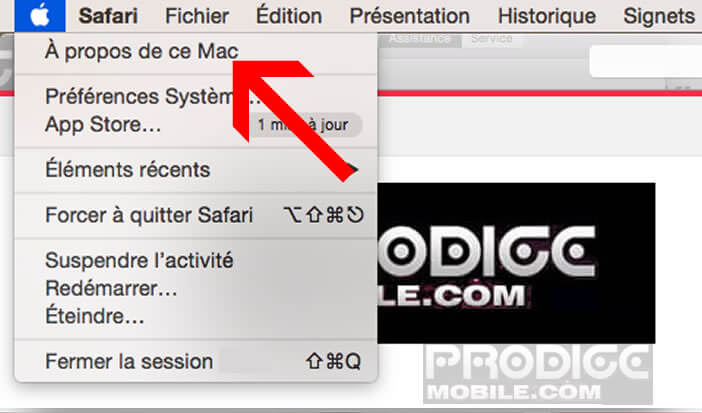
- Auf einer Webseite werden die verschiedenen technischen Merkmale Ihres Computers dargestellt
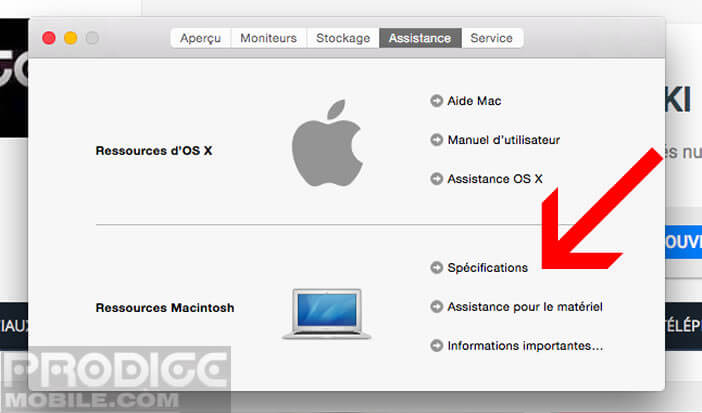
- Mach das Fenster herunter
- Im Abschnitt Video-Support finden Sie Informationen zu digitalen Videoausgängen
Sie werden feststellen, dass nicht alle Macs über einen HDMI-Anschluss verfügen. Je nach Alter und Computertyp müssen Sie möglicherweise in einen Adapter investieren. USB C zu HDMI für neuere MacBooks oder der Mini DisplayPort zu HDMI Adapter für ältere Computer..
Schließen Sie einen Mac mit einem HDMI-Kabel an einen Fernseher an
Nachdem Sie über alle Geräte verfügen, die Sie zum Anschließen Ihres Computers an den Bildschirm Ihres Wohnzimmers benötigen, können wir mit den praktischen Übungen fortfahren. Keine Panik. Es ist viel einfacher als du denkst.
- Schließen Sie den Videoadapter (optional) an Ihren Computer an
- Schließen Sie dann ein Ende Ihres HDMI-Kabels an den Adapter oder an Ihren Computer an. Dies hängt vom verwendeten Mac-Typ ab
- Verbinden Sie dann das andere Ende des Kabels mit dem HDMI-Anschluss an den Seiten oder auf der Rückseite Ihres Fernsehgeräts.
- Nehmen Sie die Fernbedienung Ihres Fernsehgeräts
- Klicken Sie auf die Schaltfläche Quelle
- Wählen Sie den HDMI-Ausgang, an den Sie gerade Ihr Kabel angeschlossen haben
- Kehren Sie zu Ihrem Mac zurück
- Tippen Sie oben links in der Menüleiste auf das Apple-Logo
- Klicken Sie auf Systemeinstellungen und dann auf Anzeige
- Aktivieren Sie das Kontrollkästchen Standardeinstellungen für den Bildschirm
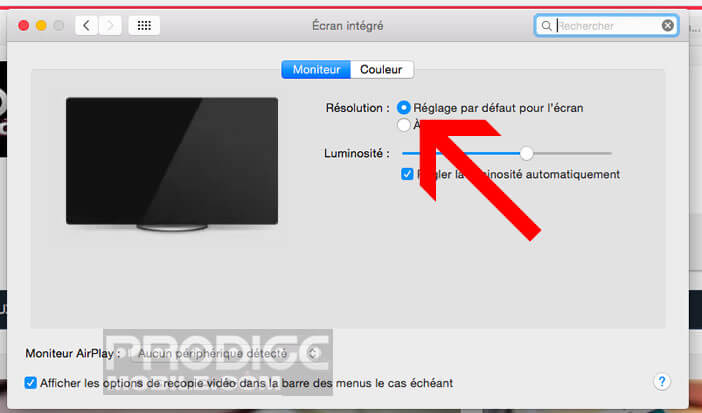
- Wenn die Auflösung nicht zu Ihnen passt oder wenn sich das Bild über den Bildschirm Ihres Fernsehgeräts hinaus erstreckt, klicken Sie auf die Skala und variieren Sie den Cursor
Im Allgemeinen erkennen die meisten Macs Fernsehbildschirme automatisch. Einziges Problem, manchmal empfängt der Flachbildschirm keinen Ton. Dies kann leicht über die Mac-Einstellungen korrigiert werden
- Klicken Sie auf das Apple-Logo
- Wählen Sie die Systemeinstellung und dann den Ton
- Klicken Sie auf die Registerkarte Ausgabe
- Klicken Sie in der Geräteliste auf Ihren Fernsehbildschirm
Es gibt andere, etwas teurere Lösungen für den Anschluss eines Mac an einen Fernseher. Ich denke insbesondere an Apple TV oder Google Chromecast. Wichtiges Detail: Einige Fernseher oder audiovisuelle Geräte sind AirPlay-kompatibel.
Dies ist beispielsweise bei der Freebox der Fall. Hier finden Sie alle Informationen, um den Inhalt Ihres Mac auf einem an eine Freebox angeschlossenen Fernseher anzuzeigen. Wichtiges Detail, es funktioniert auch sehr gut mit einem iPad oder iPhone. Wenn Sie andere Tipps haben, können Sie diese in den Kommentaren veröffentlichen.